Windows 11 PC에서 iCloud 사진을 활성화하는 방법

Microsoft는 Windows 11 PC의 iCloud 사진 보기를 최신 사진 미리 보기 앱 릴리스에 성공적으로 통합했습니다. 이 시스템 앱은 Windows 참가자만 사용할 수 있으며 곧 일반 사용자도 사용할 수 있습니다. 기본 사진 앱에서 iCloud 사진을 활성화하고 설정하려면 사진 앱 버전 2022.31100.9001.0이 있어야 합니다.
일반 Windows 11 사용자인 경우 Windows 11 버전 22H2가 2022년 10월 또는 11월에 출시될 때까지 기다리면 이 기능도 사용할 수 있습니다. Windows 장치를 iCloud 서비스에 연결하고 Windows 11 사진에서 iCloud 사진을 보는 기본 단계를 살펴보겠습니다.
Windows 11에서 iCloud 사진 활성화
Windows 11에서 iCloud 사진을 사용하려면 먼저 기기를 iCloud에 연결해야 합니다. 현재로서는 사진 앱의 미리 보기 버전에서만 가능합니다. 나중에 이 기능이 사진 앱의 일반 버전에도 제공될 것으로 예상할 수 있습니다.
따라서 내부자이고 Windows 11에서 iCloud 사진을 보려면 다음 단계를 따르십시오.
- Windows 아이콘을 클릭하고 모든 앱을 클릭합니다.
- 사진 앱 까지 아래로 스크롤하여 누릅니다.
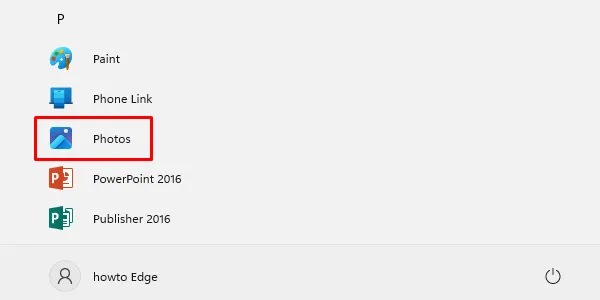
- 이 앱이 열리면 왼쪽 창에서 ” iCloud 사진 “을 클릭하십시오.
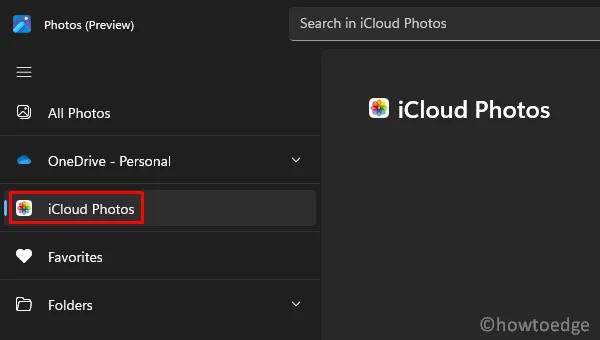
- 왼쪽 탐색 막대에서 이 탭을 찾을 수 없으면 설정을 클릭하고 iCloud 사진 표시 옆에 있는 토글을 켭니다 . 이제 왼쪽 창에 iCloud 사진 옵션이 표시됩니다. 글쎄, 그것을 클릭하십시오.
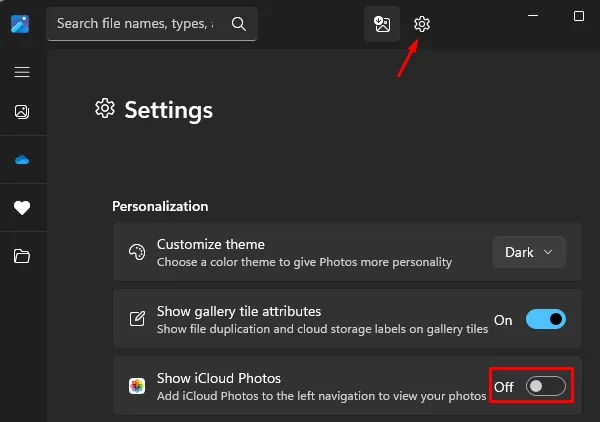
- 오른쪽 창으로 이동하면 ” Windows용 iCloud 가져오기” 옵션이 표시됩니다 . 클릭하면 Microsoft Store에서 iCloud를 다운로드할 수 있습니다.
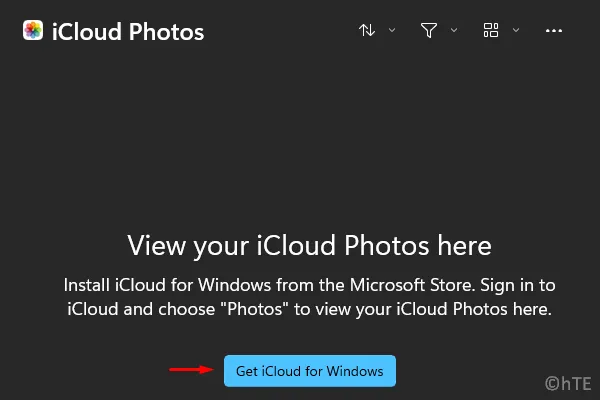
- 사진 앱이 Microsoft Store로 리디렉션됩니다. Get 버튼을 클릭하면 iCloud가 곧 Windows 11 PC에 다운로드 및 설치를 시작합니다.
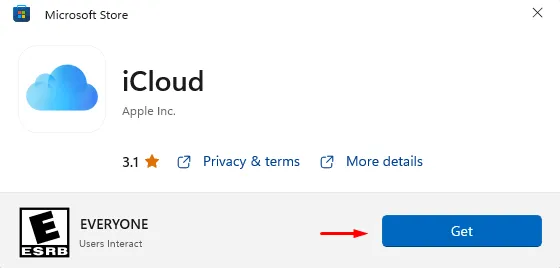
- Windows PC에 성공적으로 설치되면 ” 열기 ” 버튼을 클릭하십시오.
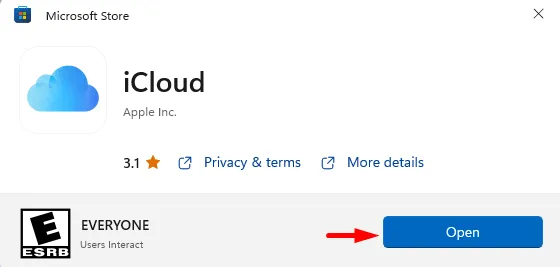
- 이 응용 프로그램은 시간이 걸리며 UAC 창을 제공합니다.
- 컴퓨터에서 열기를 허용 하려면 ” 예 “를 클릭하십시오 .
- 다음으로 iCloud 로그인 화면이 나타납니다. Apple ID와 암호를 사용하여 iCloud 계정에 로그인합니다.
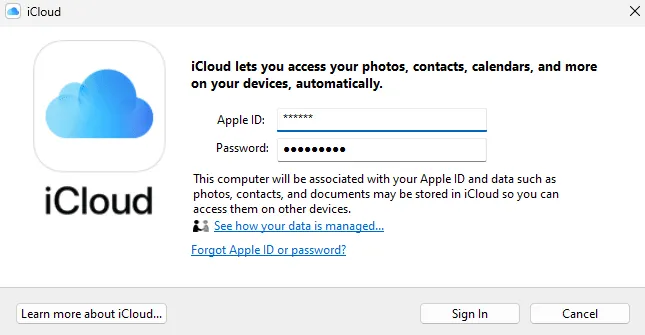
- 이 액세스를 승인할 것인지 묻는 메시지가 iPhone에 나타납니다.
- 예를 클릭하면 iPhone에 6자리 인증 코드가 표시됩니다.
- Windows PC에서 이 인증 코드를 입력하여 사진 앱에 로그인합니다 .
PC에서 iCloud 사진 설정하기
Windows 11 PC에 iCloud 사진을 성공적으로 추가했습니다. 아래 지침에 따라 컴퓨터에서 올바르게 설정하십시오.
- iCloud가 열리면 사진 앱에 표시하려는 옵션 목록이 표시됩니다.
- “사진” 왼쪽에 있는 확인란을 선택하고 ” 적용 “을 클릭합니다. 다른 확인란을 선택할 수도 있으며 선택한 항목은 지정된 위치에 나타납니다. 선택한 “연락처 및 캘린더” 또는 “북마크”가 기본적으로 앱에 표시됩니다. 예를 들어 연락처는 Outlook에 표시되고 책갈피는 기본 웹 브라우저에 저장됩니다.
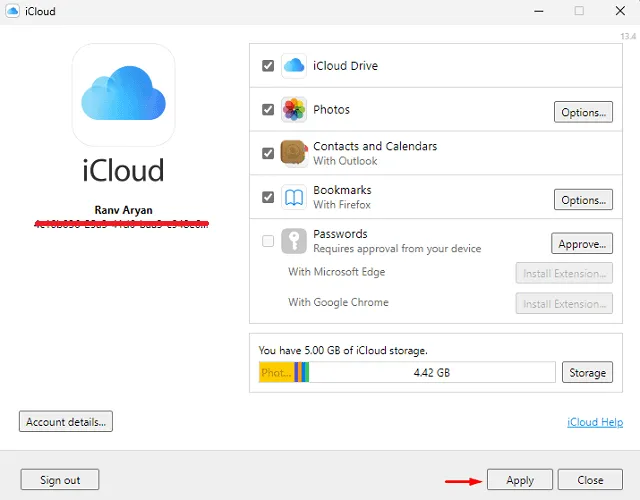
- Outlook이 Windows 11 PC에서 iCloud를 설정하는 동안 기다립니다.
- iCloud용 Outlook 설치가 완료되면 마침 을 클릭합니다 .
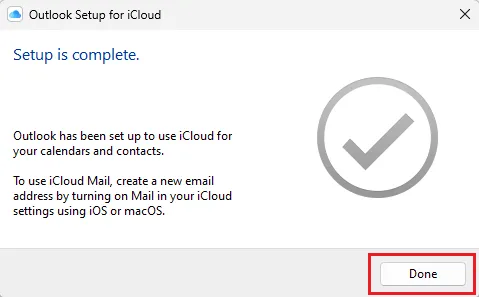
- iCloud 페이지로 돌아가서 닫기 를 클릭합니다 .
Windows 11 사진 앱에 iCloud 사진을 성공적으로 추가한 것입니다. 이제 사진 앱을 열고 iCloud에서 모든 사진과 비디오를 볼 수 있습니다.
이제부터 iCloud에 저장된 모든 사진과 비디오가 모든 사진 섹션에 표시됩니다. 그러나 왼쪽 상단 모서리에 상징적인 Apple Photos 배지가 있으므로 쉽게 알아볼 수 있습니다.
출처: 하우투엣지
답글 남기기